マイページの操作方法
本ページでは、当店のマイページ(会員ページ)の操作方法をご説明させていただきます。マイページは会員登録を行っていただくことで、ご利用が可能となります。
ログイン方法
ホームページの右上にある「ログイン」ボタン(スマートフォンの場合はアイコン)から、ログイン画面に入っていただけます。
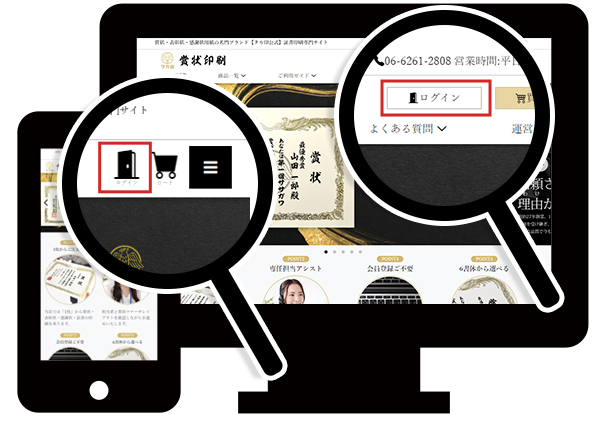
会員ログイン画面で「メールアドレス」と「パスワード」をご入力のうえ、「ログイン」ボタンを押してください。マイページ(会員ページ)へと、お進みいただけます。
未会員(会員未登録)の方は「当店を初めてご利用される方へ」の「会員登録をしてからご購入される方はこちら」から会員登録を行ってください。
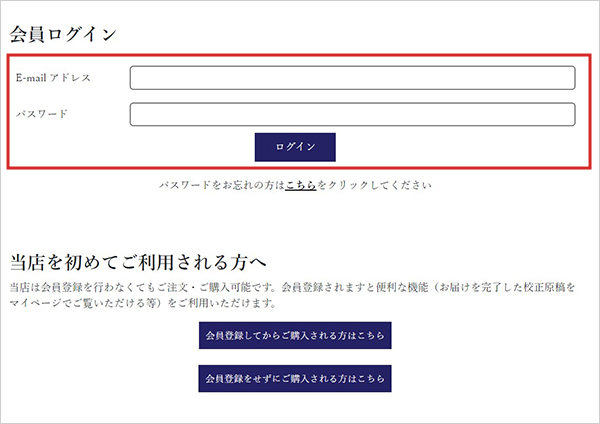
マイページの機能
当店のマイページの機能は、「ご注文履歴の一覧(ご注文詳細内容のご確認)」 「会員登録情報の編集」 「お届先情報の編集(追加・削除)」のシンプルな機能のみとなっています。下記がマイページのメイン画面となります。項目部分を押していただきますと対応するページへ進みます。
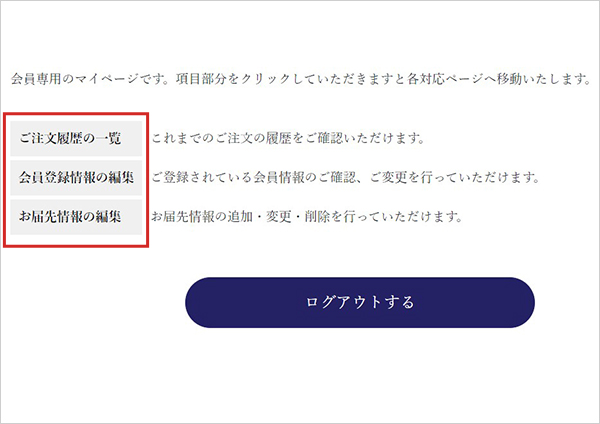
ご注文履歴の一覧
過去のご注文履歴の一覧をご確認いただけます。ご注文内容の詳細をご覧になられる場合は、「ご注文番号」をクリックしてください。ご注文内容の詳細ページを表示いたします。過去のご注文履歴に表示されるのは、「①会員登録済+②会員ログインしてご注文+③お届け完了」がご条件です。会員登録前のご注文(以前に非会員でご購入いただいた注文)は紐づきませんので、ご注意ください。
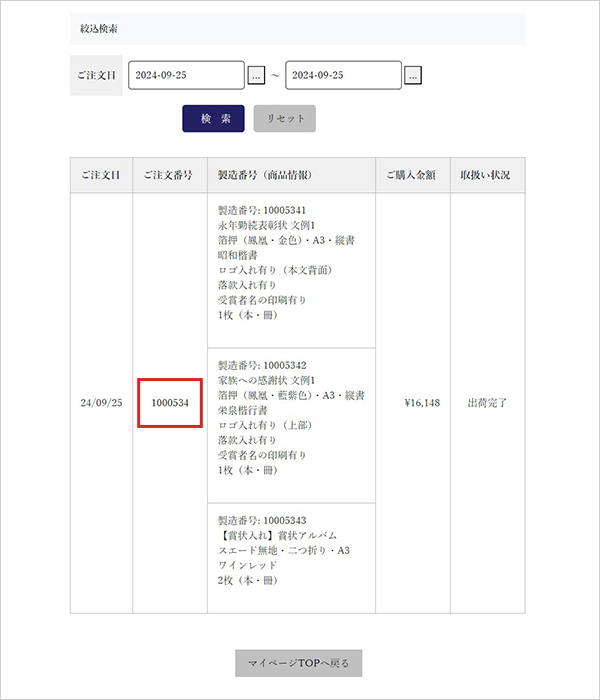
ご注文内容の詳細
ご注文内容の詳細をご確認いただけます。「取扱い状況」は発送予定日のご案内メール送付を以って、「出荷完了」のステータスに切り替わります。
校正画像は、商品お届け後(配達後)から、ご覧いただけるようになります。ご注文用紙のイメージ画像の上に、校正原稿(ロゴ・落款・署名サイン含む)を配置して合成した画像となります。ご注文毎、製造番号毎に1枚となるため、複数の受賞者様名の印刷をご依頼いただいた場合などは、最初の1枚目(おひとり目)の画像のみとなります。
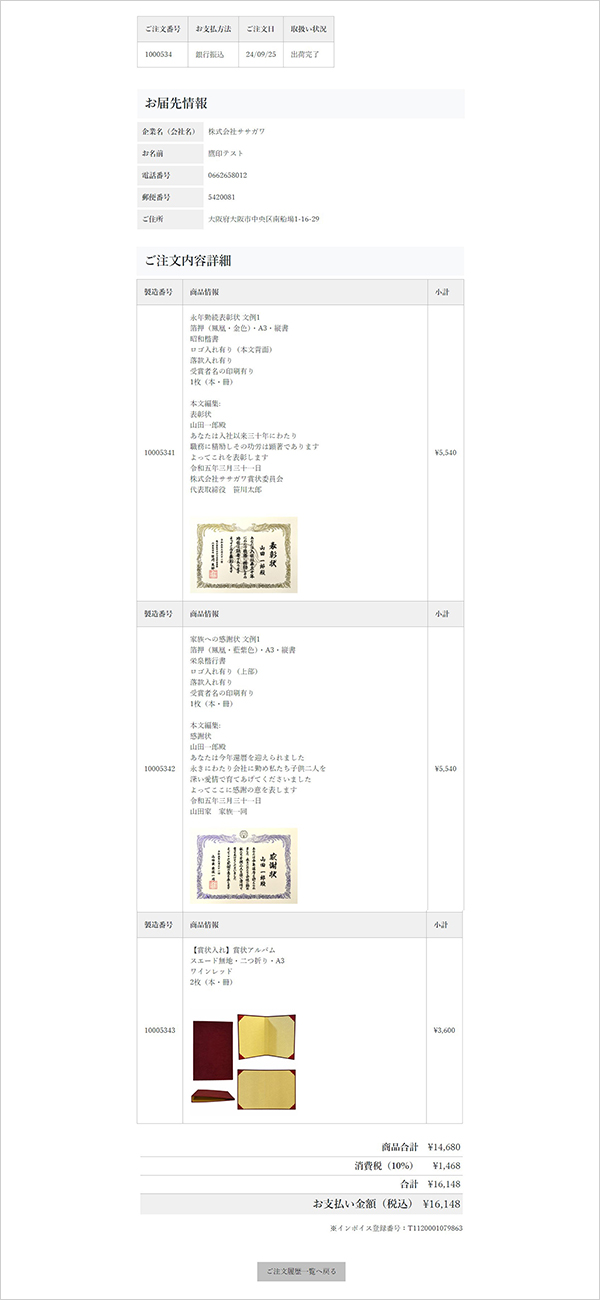
会員登録情報の編集
会員登録情報をご編集していただけます。マイページへログインの際の「メールアドレス」「パスワード」の変更や、「メルマガ」「DM」の配信配送の停止・再開を行っていただけます。原稿校正は、こちらにご登録のメールアドレスにて、やり取りすることになります。
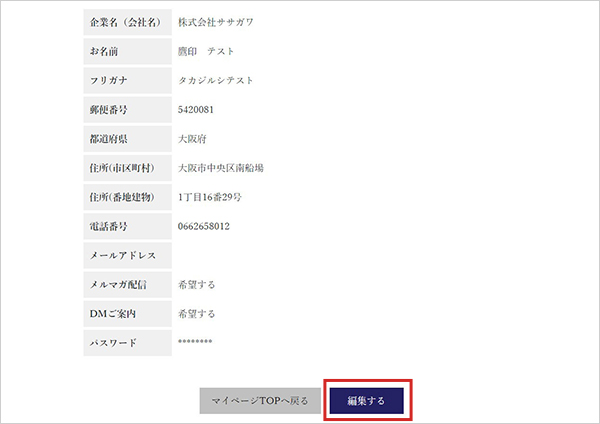
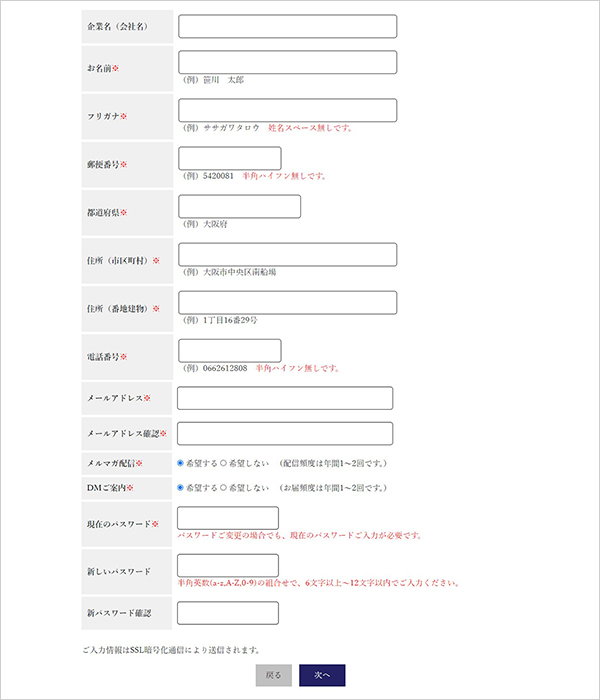
お届先情報の編集(変更・追加・削除)
ご注文商品のお届先を編集(変更・追加・削除)を行っていただけます。「現在の指定お届先」が、買い物カゴ(ショッピングカート)で自動選択されるお届先となります。お届先を切り替えたい場合は、お届先を追加登録のうえ「指定お届先にする」を押してください。お届先の追加は「コピーして新規作成する」ボタンを押すと、コピー元の情報を複製した状態の入力画面が表示されます。
ご注文完了後に「お届先の切り替え」や「現在の指定お届先の編集」をされても、変更前のご注文には反映されません。ご注文後のお届先変更は、お電話(06-6261-2808)もしくは当店からのメール(校正原稿のやり取り等)へのご返信にてご連絡ください。
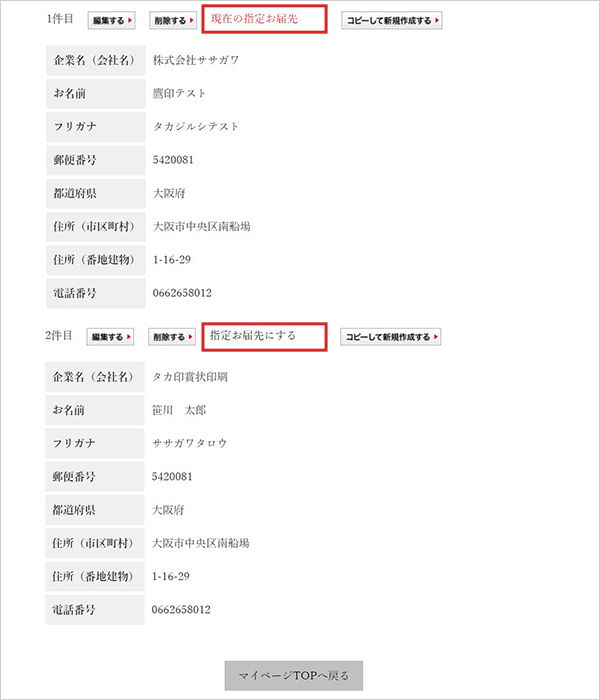
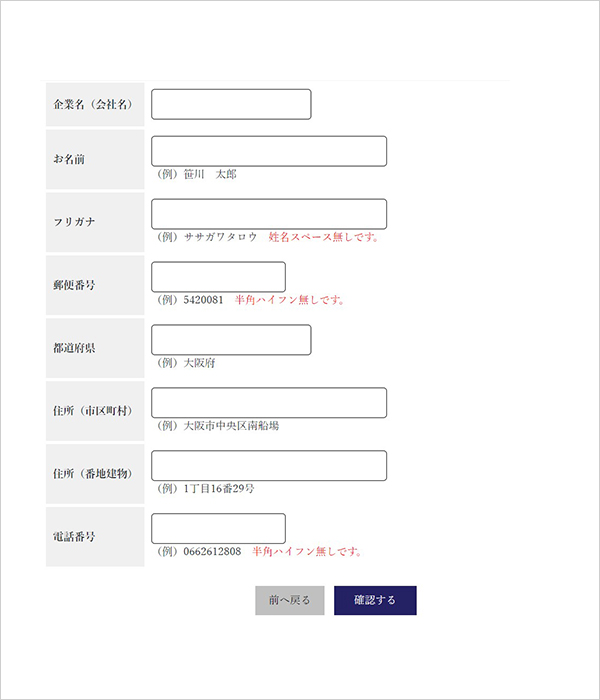
【ご利用ガイド】
> 価格料金
> 納期配送お支払


